Bluehost(ブルーホスト)でSSL設定する方法
- 2023.09.13
- レンタルサーバー

BluehostでWebサイトを作成すると標準でSSL化は完了していると思います。
ですが万が一SSL化していない場合もあるかもしれません。
サイトのセキュリティレベルを上げるためにSSL化を行います。
SSL化とはブログと読者の通信を暗号化するための仕組みです。
SSL化することによって安心・安全にサイトを見ることができます。
特段の事情がない限りSSL化はしておきましょう。
今回はBluehostでSSL設定する方法をご紹介します。
 北岡ひろき(@kitaokahiro)
北岡ひろき(@kitaokahiro)
BluehostでSSL設定する方法
BluehostでSSL設定する方法は次の通り
公式サイトにアクセス
Bluehostの公式サイトにアクセスします。
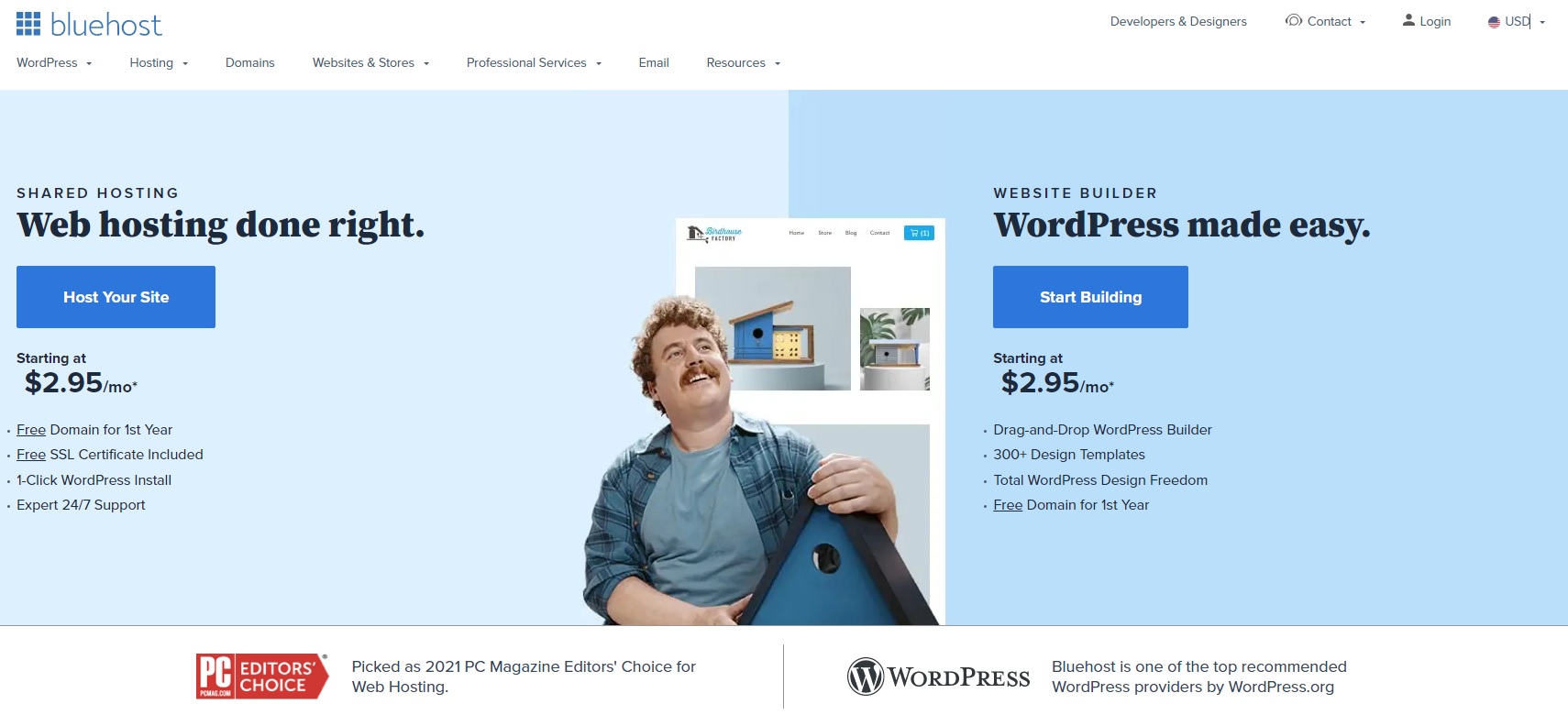
右上の「Login」をクリックします。
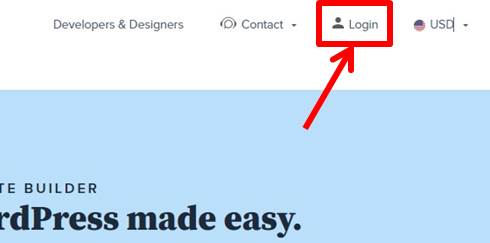
コントロールパネルにログイン
コントロールパネルにログインします。
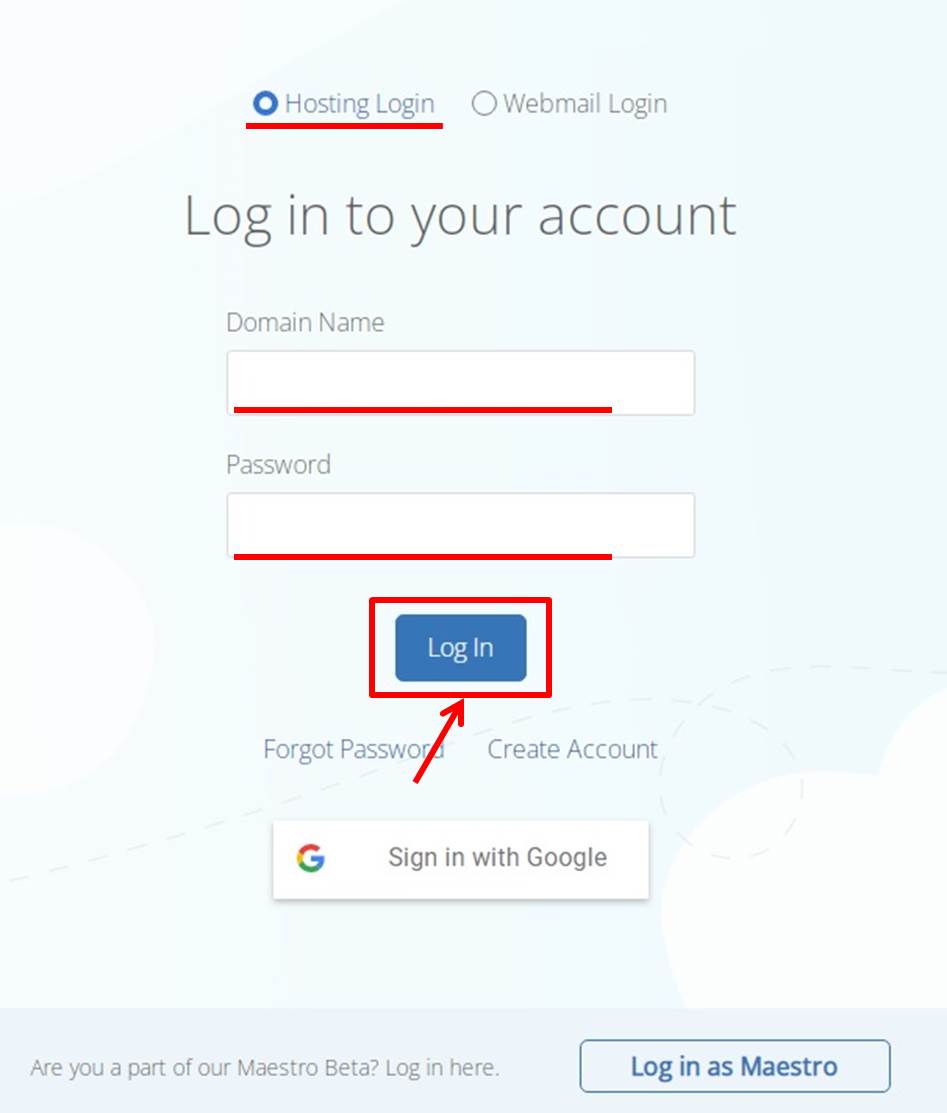
コントロールパネルにログインできました。
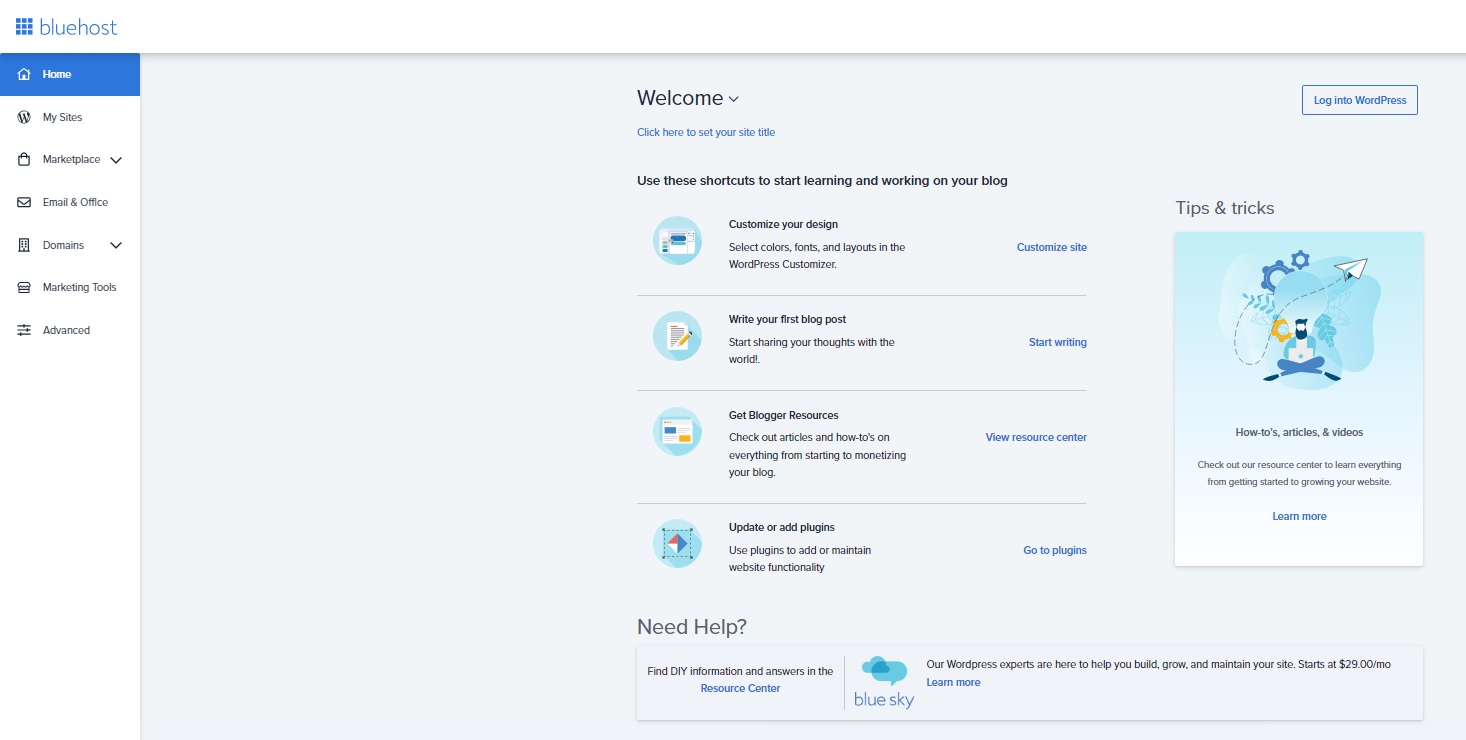
SSL化
コントロールパネルにログインできたらSSL化を行います。
左のメニューの「My Sites」をクリック。
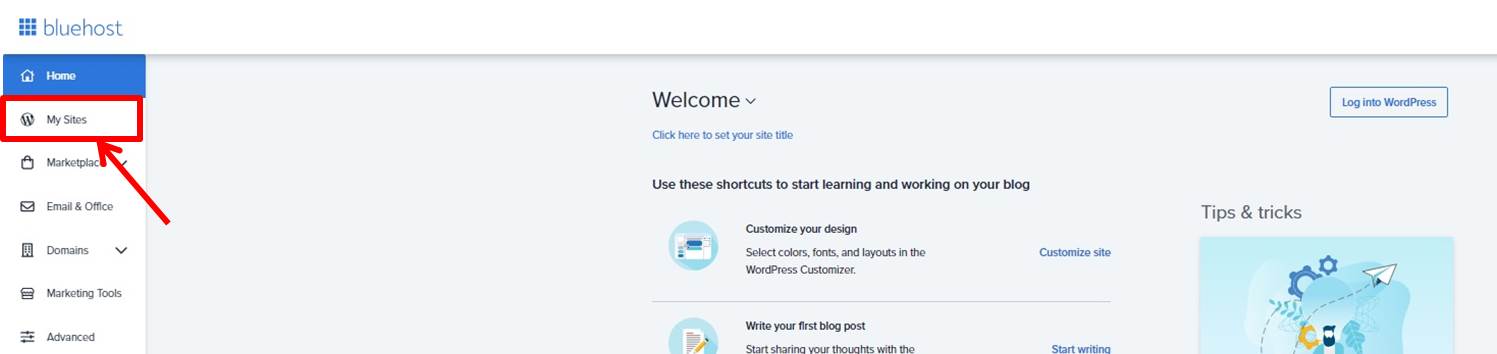
サイト一覧が表示されます。
SSL化するサイトの「Manage site」をクリック。
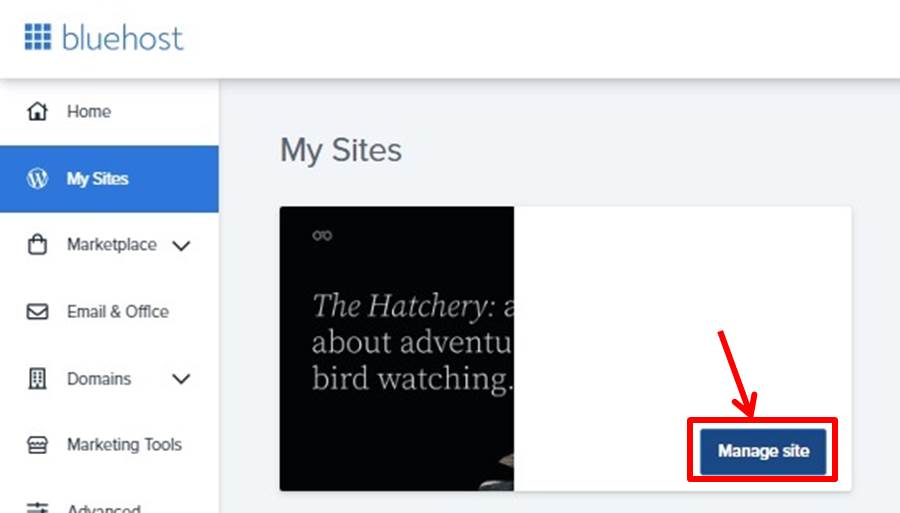
「Security」をクリックします。
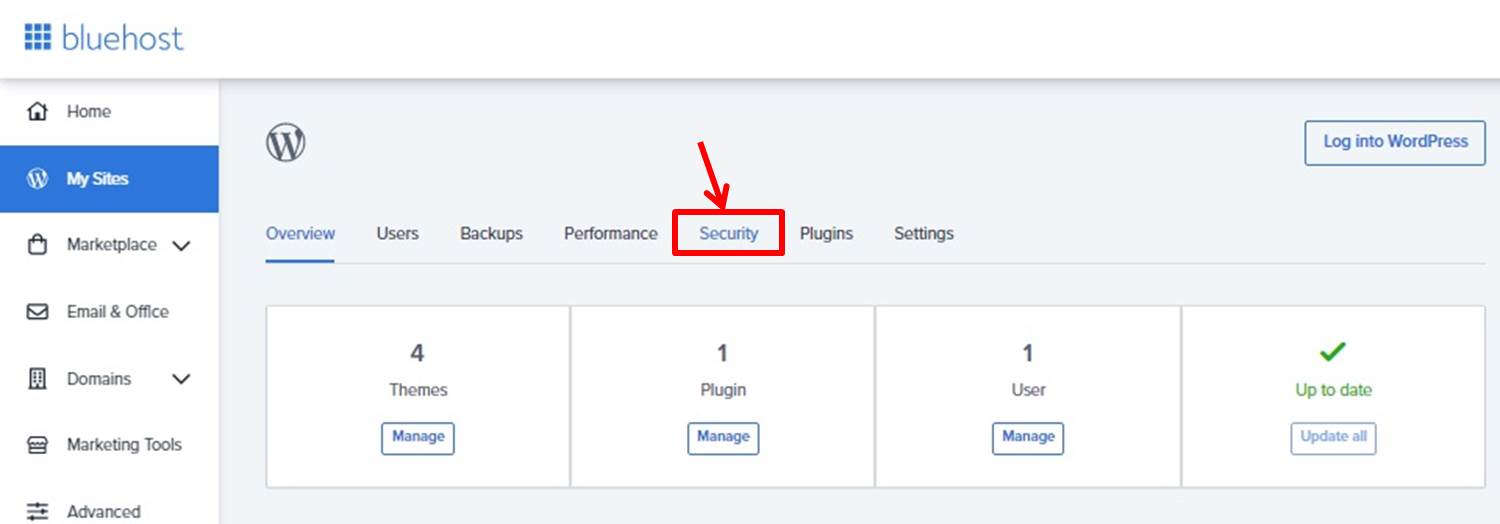
「SSL Certificate:Let’s Encrypt」をONにします。
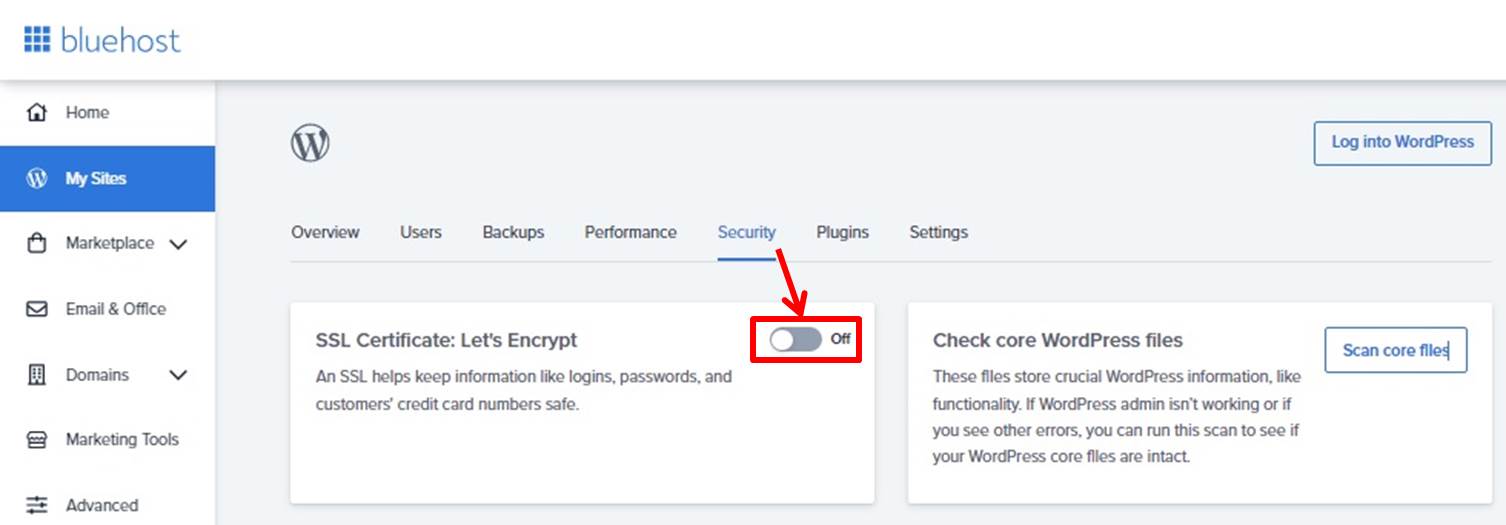
「Enforce HTTPS」をONにします。
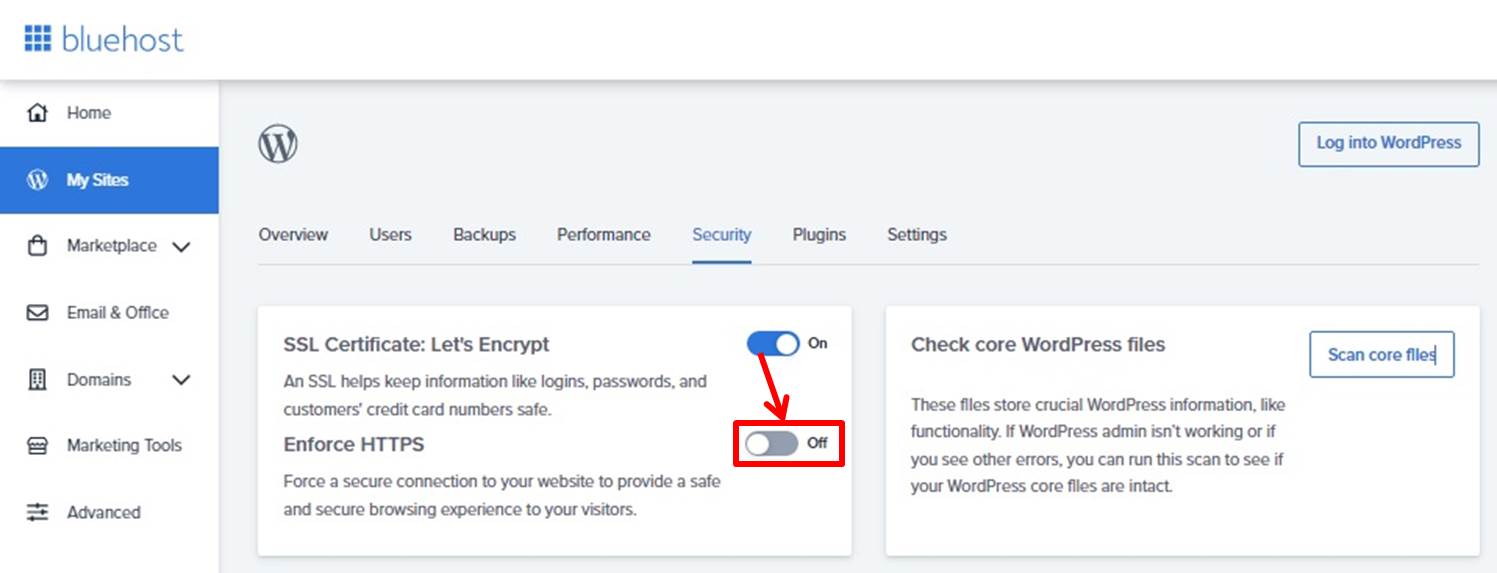
以上でSSL化が完了しました。
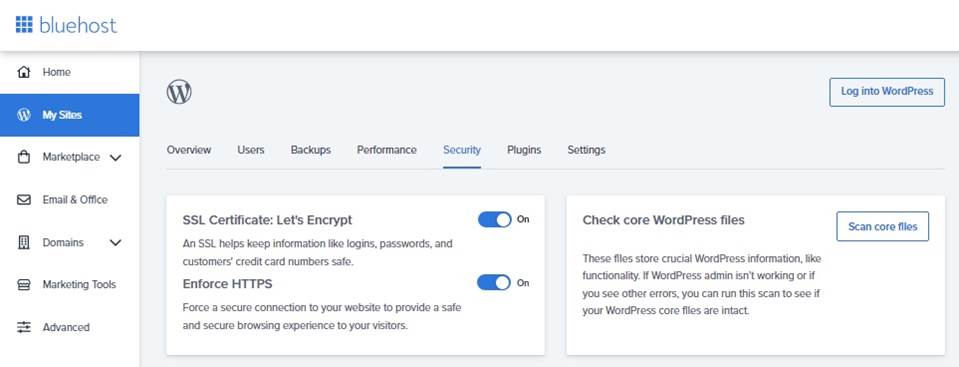
SSL化の確認
WordPressにログインします。
サイトにhttpsでアクセスできるかを確認しておきましょう。
URLに鍵マークが表示され「この接続は保護されています」と表示されればOK。
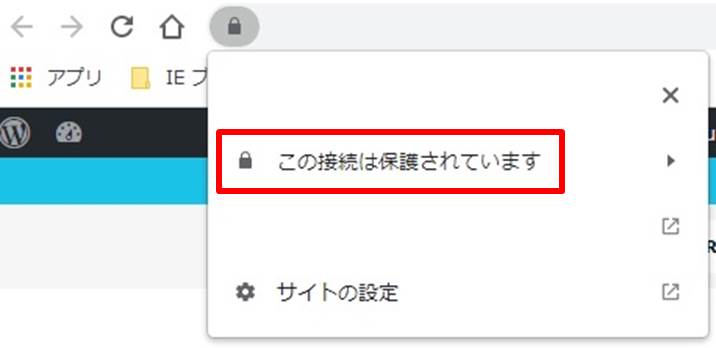
サイトアドレスも変わっているかを確認します。
左のメニューの「設定」をクリックします。
サイトのURLが変更されていることを確認しておきましょう。
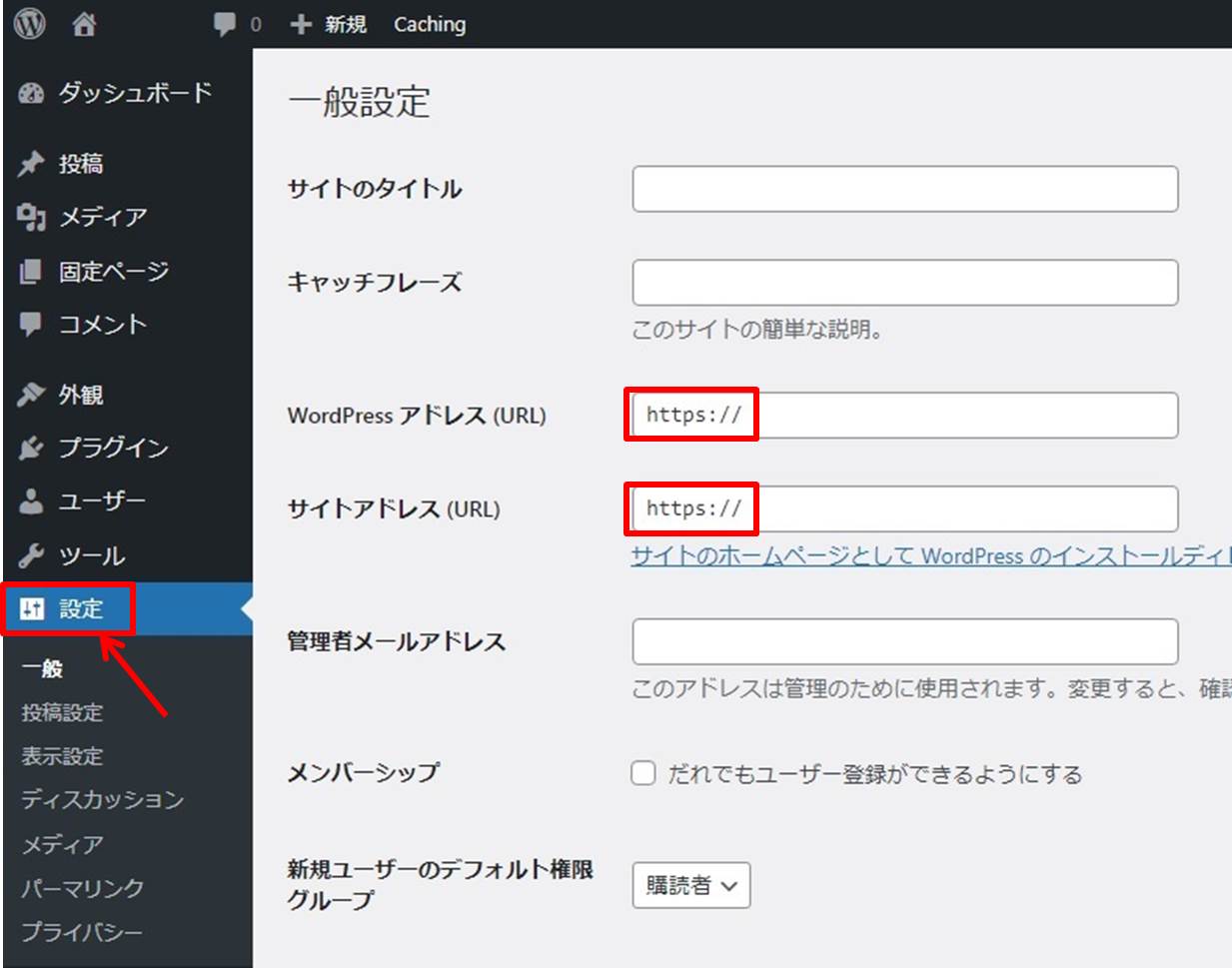
以上がサイトをSSL化する方法となります。
ON/OFFもワンボタンでできるので非常に簡単に行うことができます。
SSL化ができない場合
Webサイトを立ち上げて仮のドメイン(tmp~)の状態ではSSL化を行うことはできません。
ドメインが登録されるまで2~24時間ほど待ってから再度SSL化するようにしてください。
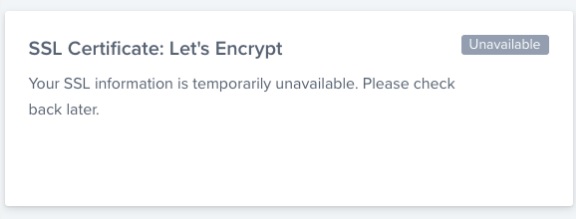
ドメインが登録されると既にSSL化されていると思います。
今回の内容を元に念のために確認しておいてください。
Bluehostのよくある質問
 Bluehostのよくある質問をご紹介します。
Bluehostのよくある質問をご紹介します。


